新しい Windows 11 または Windows 10 PC で Office アプリを起動し、「 Office を入手しました」というメッセージが表示されたら、プロダクト キーなしで新しい Office 製品をアクティブ化し、Microsoft アカウントに追加することができます。 (一部の Office 永久ライセンス製品では、Microsoft アカウントは必要ありません。)
Microsoft 365 サブスクリプション: お使いのデバイスに Microsoft 365 サブスクリプションが含まれている場合は、できるだけ早くサインインしてサブスクリプションを開始してください。 Windows のライセンス認証後 180 日以内にサブスクリプションを開始しないと、有効期限が切れます。 永久ライセンス製品(Office 2021 など)にはそのような有効期限はありません。
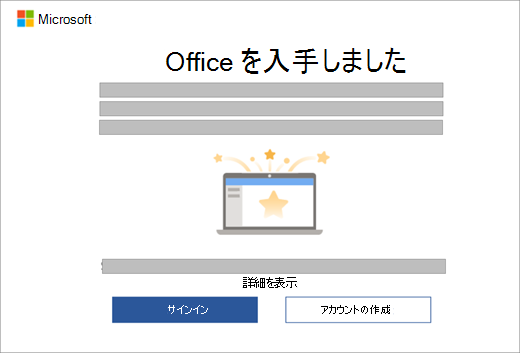
注: Office アプリを起動したときに別のライセンス認証画面が表示される場合は、「Office のライセンス認証」を参照してください。
手順 1: Windows がライセンス認証済みで、インターネットに接続されていることを確認します。
手順 2: Office アプリを起動します。
手順 3: 新しい Office 製品に Microsoft アカウントが必要な場合は、「Office を入手しました」というメッセージが表示され、サインインするように求められます。[サインイン] または [アカウントの作成] を選択します。 (既に Microsoft アカウントで Windows にサインインしている場合は、Microsoft アカウントが [Office を入手しました] に表示され、[次へ] を選択します)。
[設定の確認] が表示されたら、[次へ] を選択します。 そして、「成功!」が開き、Office 製品が Microsoft アカウントに正常にリンクされたことを通知します。 次に、 [開始する] を選択します。
(新しい Office 製品に Microsoft アカウントが必要ない場合、Office アプリを起動するとすぐに「成功!」が開き、Office 製品のライセンス認証が完了したことがわかります。 次に、 [開始する] を選択します。)
手順 4: 残りのプロンプトに従って、使用許諾契約とプライバシーの設定に同意します。
お使いのデバイスに Microsoft 365 のサブスクリプションが含まれていた場合、サブスクリプションが開始されます。
上記の手順でサインインすると、新しい Office 製品が Microsoft アカウントに追加され、Microsoft アカウント ダッシュボードの [サービスとサブスクリプション] ページでいつでもアクセスできます。 Office を再インストールするには、このページにアクセスしてください。
Microsoft アカウントを使用せずに Office 製品をライセンス認証した場合は、製品を表示し、Microsoft Store アプリから Office を再インストールできます。
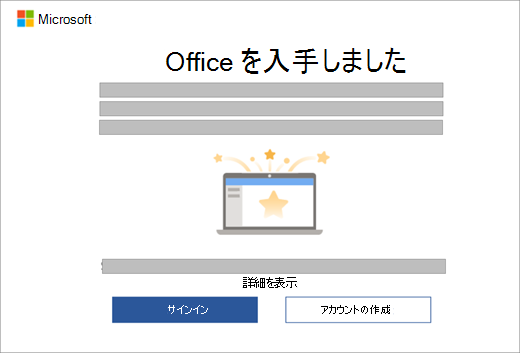
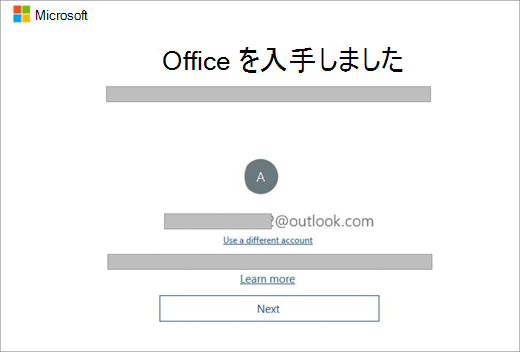
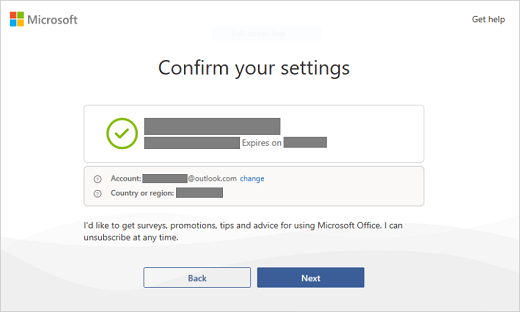
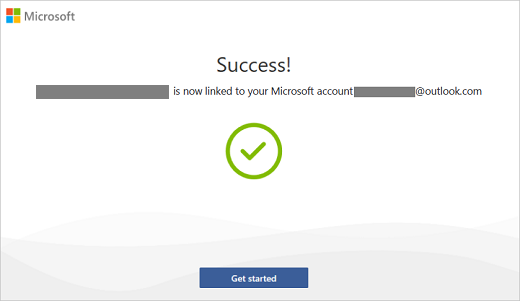
Microsoft アカウントとは
Microsoft アカウントは、Outlook.com、Hotmail、Microsoft 365、OneDrive、Skype、Xbox、および Windows で使用するメール アドレスとパスワードです。
Microsoft アカウントを作成する際は、任意のメール アドレス (Yahoo! または Gmail のアドレスなど) を Gmail のアドレスなど) を使用できます。 このアカウントを Office 製品に関連付けた後、アプリを再インストールする必要がある場合は、プロダクト キーの代わりにこの Microsoft アカウントを使用して、Office をインストールしてライセンス認証します。
新しい Microsoft アカウントを作成する必要性
Outlook.com、Hotmail、OneDrive、Skype、Xbox、Windows にサインインしている場合は、既に Microsoft アカウントをお持ちです。 新しい Microsoft アカウントを作成せずに、そのアカウントを使用してください。
Microsoft アカウントが必要な理由
Microsoft アカウントはプロダクト キーの代わりに使用され、今後の Office の再インストールが容易になります。 新しいデバイスで Office を使用するには、Microsoft アカウントが必要です。
注: Office 製品に Microsoft アカウントが関連付けられていない場合は、「Microsoft Store アプリから Office を再インストールする」を参照してください。
プロダクト キーはどこにありますか?
プロダクト キーは提供されておらず、また、必要ありません。 Office を再インストールするか、Microsoft 365 サブスクリプションを管理するには、Microsoft アカウントを使用して、Microsoft アカウント ダッシュボードの [サービスとサブスクリプション] ページにサインインします。 (または、一部のバージョンでは、Microsoft Store アプリから Office を再インストールする必要がある場合があります。)
ヒント: Office をライセンス認証できない場合は、「ヘルプが必要ですか?」を参照して、問題のトラブルシューティングに役立ててください。
Windows がライセンス認証されていることを確認するには、次の手順を実行します。
-
[スタート] ボタンを選択し、[設定] を選択します。
-
[システム] を選択し、[ライセンス認証] を選択します。 このページには、Windows がライセンス認証されているかどうかが示されます。
戻って残りの Office ライセンス認証手順を完了します。
新しい PC での Office のアクティブ化で問題が発生した場合は、以下のセクションを参照してください。
Office をライセンス認証する前に Windows をリセットまたは複製しましたが、ライセンス認証できなくなりました
Office Home and Business のデジタル ライセンスが付属する新しいデバイスを購入する場合は、Windows のライセンス認証後に、このライセンスを引き換えて Microsoft アカウントに関連付ける必要があります。 Office のライセンスを取得する前に Windows をリセットまたは複製すると、ライセンスが削除され、Office のライセンス認証を行うことはできません。 この問題を解決するには、「Windows のリセットまたは複製時に削除された、プレインストールされた Office ライセンスを復元する」を参照してください
新しい PC で Office のライセンス認証を実行しようとすると、エラー コード 0xc004f200 が表示される
このエラーは、Windows がライセンス認証される前に Office のライセンス認証を実行しようとする場合に発生します。 この問題を解決するには、「新しい PC でプレインストールされている Office のライセンス認証を実行するとエラー 0xC004F200 が表示される」を参照してください。
PC と一緒に Office を購入したが、Office のインストールが見つからない
プレインストールされた Office アプリを探して起動するには、画面の左下にある [スタート] ボタンをクリックし、Word や Excel などの Office アプリケーションが見つかるまで下にスクロールするか、アプリケーション名を入力し、そのアイコンを選択して開きます。 詳細なヘルプについては、「Windows 10、Windows 8、Windows 7 で Office アプリケーションを探して起動する」を参照してください。
注: Office が含まれる新しい PC で Outlook、Access、Publisher といったアプリを探す場合には別の問題があるので、Word、Excel、PowerPoint などの Office アプリを探していることを確認します。
上記のいずれも該当しない場合、小売店または PC の製造元に問い合わせてください。
交換用 PC を受け取った、または新しい PC を初期状態に戻した
PC を初期状態に戻した場合や交換用 PC を受け取った後に Office を再度アクティブ化する際のヘルプについては、「Outlook, Access, and Publisher are missing after a push-button reset」 (PC を初期状態に戻すと Outlook、Access、および Publisher が見つからなくなる) を参照してください。
アクティブ化の完了後、プレインストールされている Office アプリが起動しない
アクティブ化した後、[では、始めましょう] ページが繰り返し表示される場合、「Office のライセンス認証後に Office アプリを起動できません」を参照してください。
自分の Office をインストールしたのに試用、購入、アクティブ化の画面が引き続き表示される
これは、プレインストールされている Office をアンインストールして、ボリューム ライセンス版の Office をインストールした場合に発生することがあります。 この問題を解決するには、「新しい PC でライセンス認証を行うよう Office が繰り返しプロンプトを表示する 」を参照してください。











